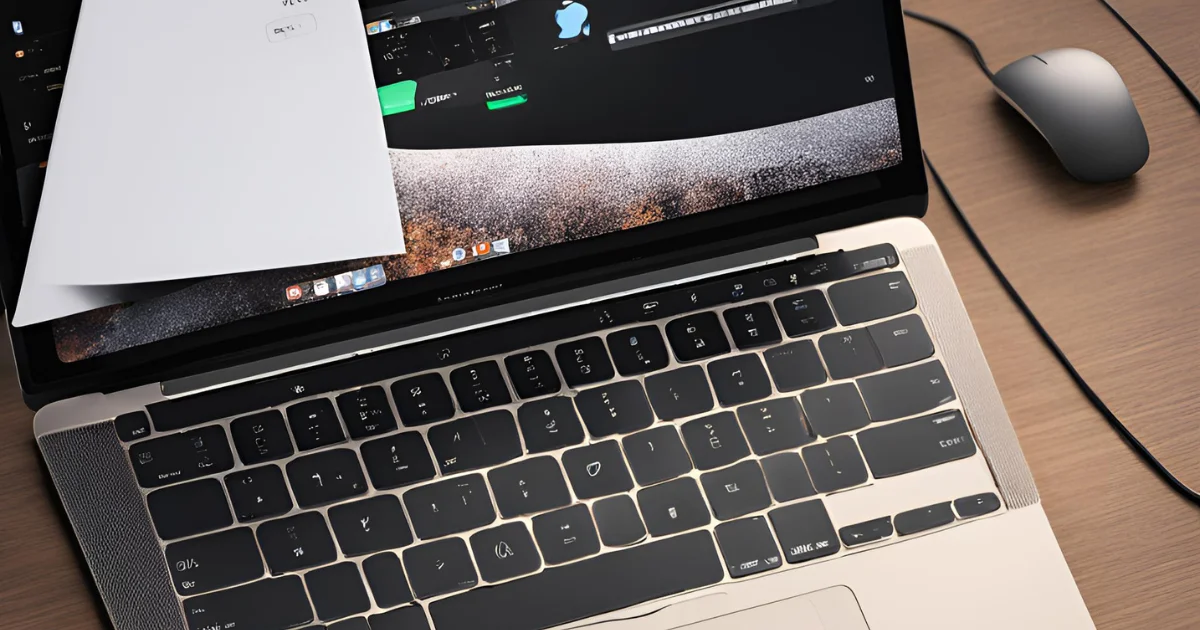ついにアップデート開始となったMacOS15ですが、まだ配信されたばかりということでいくつかの不具合が確認されています。
その中でもちょっと困るのがGoogle日本語入力が使えなくなる不具合で、アップデート後に日本語入力ができなくなる不具合が発生しました。
この記事ではMacOS15で日本語入力ができなくなる不具合の対処法について2つほど紹介していきます。
MacOSで日本語入力ができなくなる?
Google日本語入力を使っているユーザーは注意!
今回の不具合ですが、発生するのはGoogle日本語入力を使っている場合のみで、純正のキーボードを使っている場合は関係ないという感じです。
私の場合はアップデート後にパスワードが入力できなくなってしまってかなり困ったのですが、こちらに関しても適切な対処をすることで普通に使うことができます。
対処法は主に2つ
Google日本語入力の設定を見直す
まずは1つ目の対処法ですが、Google日本語入力の設定を見直すやり方です。
見直す設定は一箇所のみとなり、まずはGoogle日本語入力の環境設定を開きます。
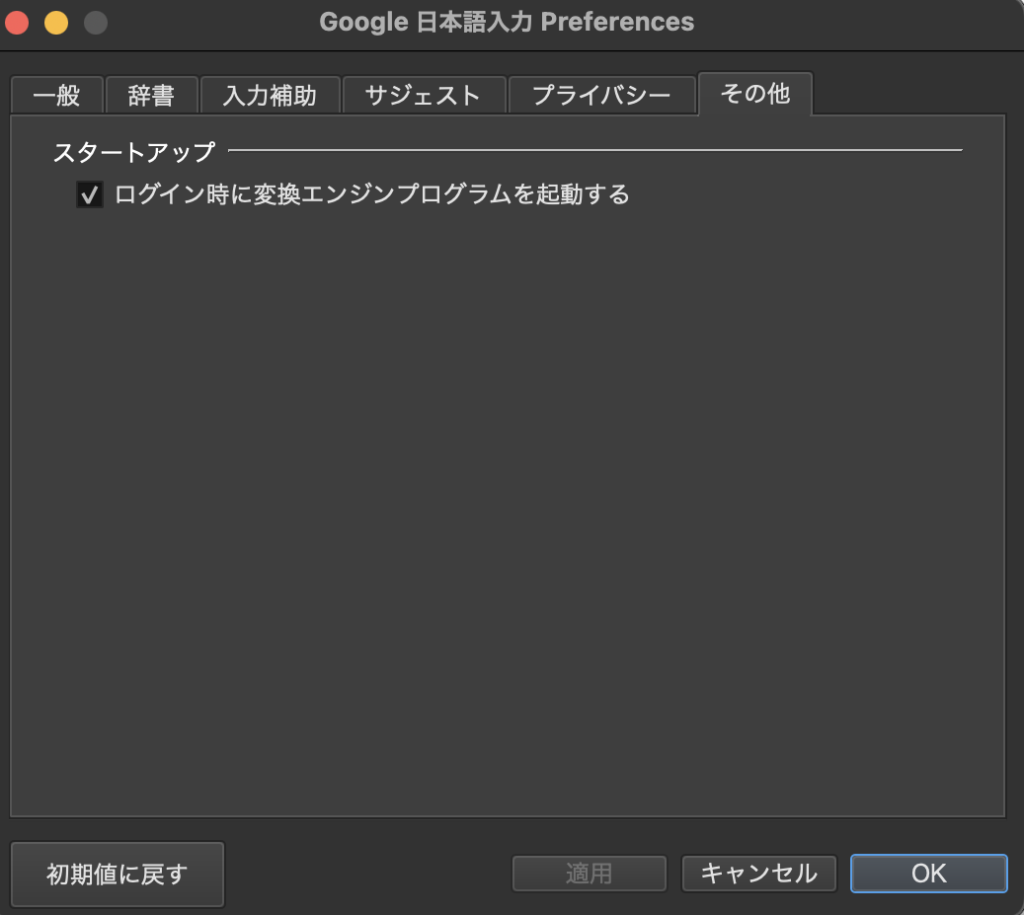
一番右にあるその他のタブを開き、「ログイン時に変換エンジンプログラムを起動する」にチェックを入れてOKを押します。
これでパソコンを再起動すると無事に使えるようになりました。
一時的に純正のキーボードを使うのもアリ
ここまで紹介したのはあくまでも一時的な対処法で、今後も似たような不具合が発生するのも否めないので、メイン機として使っていて不具合はどうしても勘弁という人は純正のキーボードに戻すのがおすすめです。
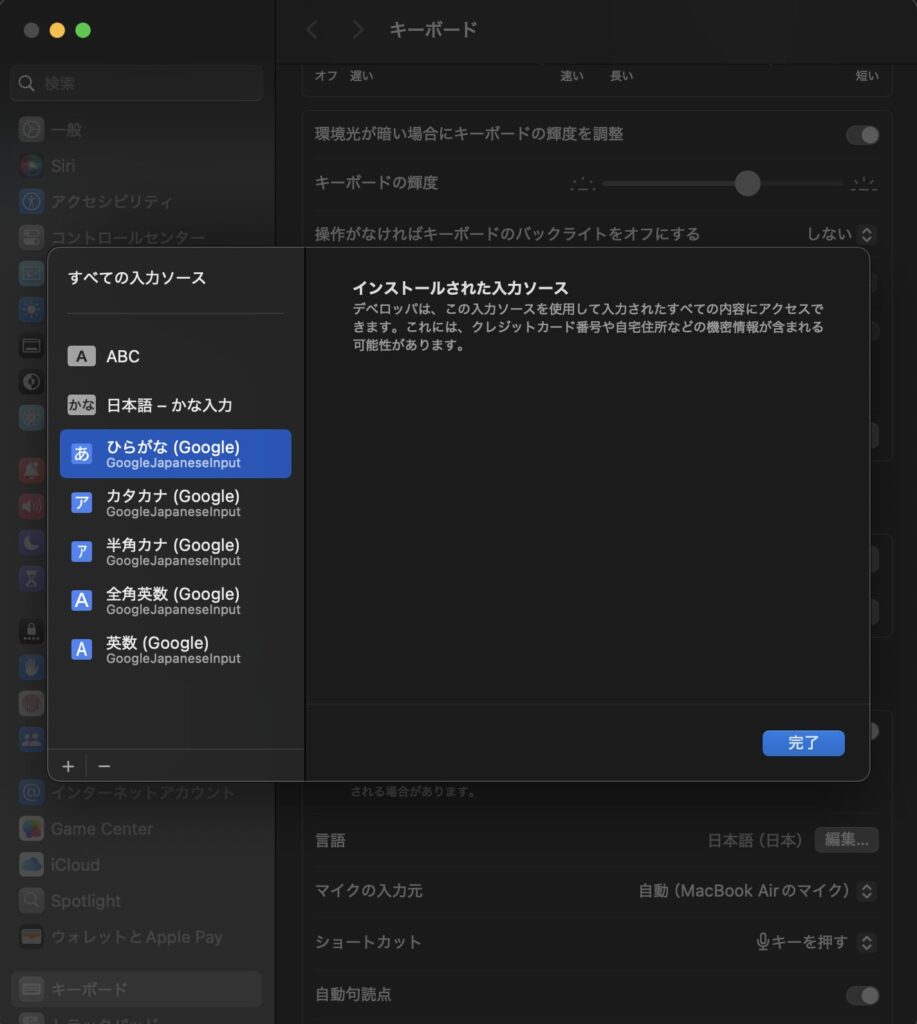
キーボード設定を開きGoogleのみとなっているところに純正の日本語入力を入れます。いれるのは左側の+ボタンを押すだけなので特に難しい作業ではありませんね。これで不具合が解消しました。
終わりに
MacOS18の不具合ですが、日本語入力ができなくなるという割と致命的な不具合で少し困りましたが、適切な対処をすることで無事に使うことができました。
もともと、Google日本語入力とMacはそこまで相性が良くないので、ちょっと気になる人は純正に戻してみるのもアリかもしれませんね。それでは。